Trong quá trình sử dụng dich vụ internet chắc hẳn có lúc bạn sẽ cần thay đổi pass cho wifi Modem vì lý do nào đó.Hiện này hầu hết mọi người đều sử dụng Smartphone. Để tiết kiệm thời gian trong việc thay đổi mật khẩu Wifi, tôi sẽ hướng dẫn các bạn thao tác trên điện thoại và máy tính bảng.
Việc thay đổi mật khẩu sẽ được tiến hành trên các thiết bị di động sử dụng hệ điều hành phổ biến như IOS, Androi. Người dùng sẽ không cần biết nhiều về kiến thức về máy tính vẫn có thể thao tác được.
Bước 1: Cần xác định địa chỉ IP của đường truyền đang sử dụng:
Cách 1: Đơn giản và nhanh nhất là bạn lật bên dưới thiết bị modem của nhà cung cấp. Như vậy ip của modem là 192.168.1.1 ( đây là ip mặc định của FPT Telecom). Mật khẩu mặc định là Admin, pass: admin
 \
\
Cách 2: Trong trường hợp bạn không ở gần modem có thể xem ip trên smartphone cách làm như sau:
Trên Smartphone chọn Cài đặt/ Chọn Wifi
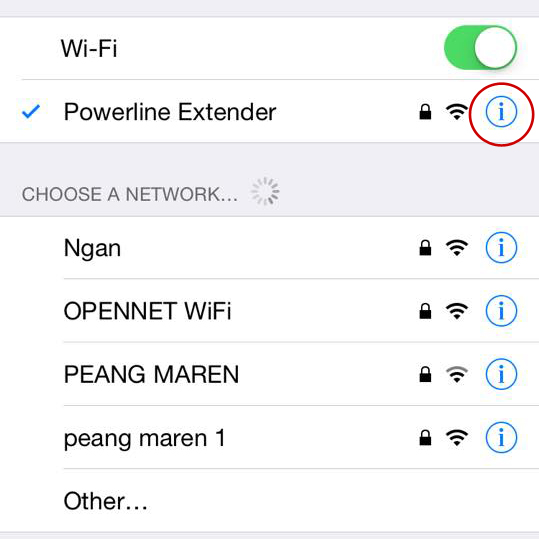
Click vào biểu tượng chữ “i” của mạng wifi đang dùng. Mục Ruoter chính là ip của thiết bị
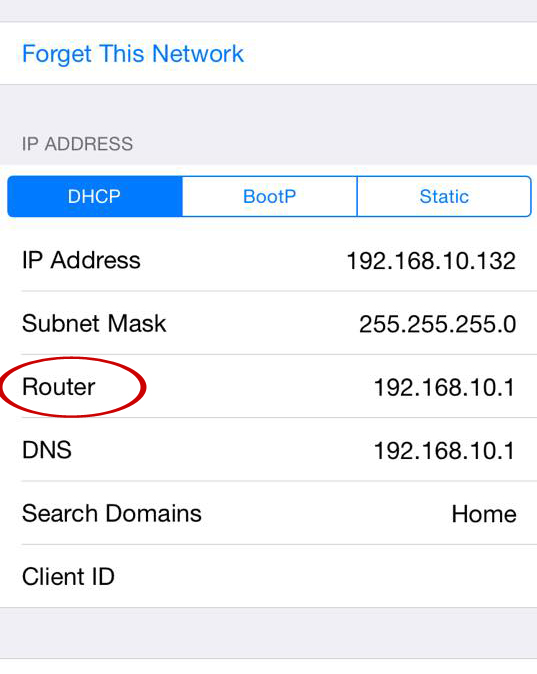
Bước 2: Đăng nhập vào ip Modem
- Trên trình duyệt Safari, chome, opera ,,,của Smartphone hoặc máy tính bảng bạn gõ 192.168.1.1 và nhập User và password vào.
- Trong trường hợp ko không đăng nhập được user và pass mặc định bạn vui lòng liên hệ tổng đài của nhà mạng đang cung cấp để hỏi lại về thông tin đăng nhập. Tổng đài hỗ trợ của mạng FPT là 19006600.
Bước 3: Tiến hành đổi pass Wifi
*) Lưu ý: Trên thị trường có rất nhiều loại modem đang được sử dụng. Mỗi loại Modem có giao diện khác nhau. Sau đây tôi sẽ hướng dẫn các bạn thao tác trên một số modem phổ biến được nhiều người dùng nhất:
-
Modem trên hạ tầng ADSL TP Link.
Giao diện sau khi đăng nhập như sau:
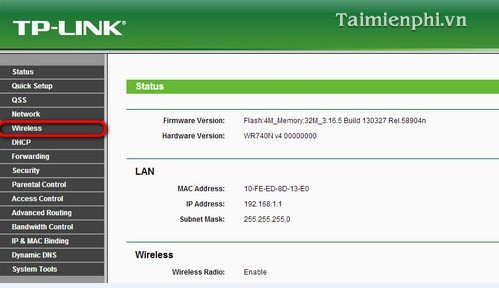
- Chọn tab menu Wireless -> và từ Wireless Security. Tại mục Password , nhập vào đó mật khẩu Wifi mà bạn muốn thiết lập => Chọn Save.
2. Đổi pass Wifi Modem cáp quang FPT:
Tiến hành đăng nhập và cài đặt tương tự. Giao diện của Modem cáp quang FPT như sau:
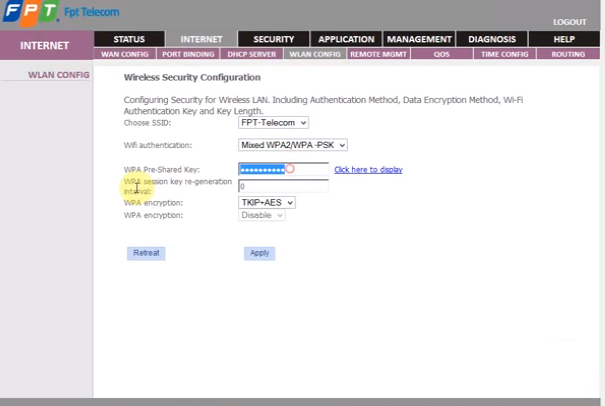
Chọn Tab Internet>WLAN Config> trong mục WPA PRE SHERED KEY gõ pass bạn muốn thay đổi. Sau đó chọn Save để lưu
3. Đổi pass Modem Linksys:
Tại màn hình sau khi đăng nhập chọn Wireless> Wireless Security. Tại mục Security Mode chọn công nghệ mã hóa phù hợp như WEP/WPA hoặc WPA2 (tùy theo nhu cầu của bạn). Tại mục Passphrase gõ pass. Sau đó chọn Save để lưu
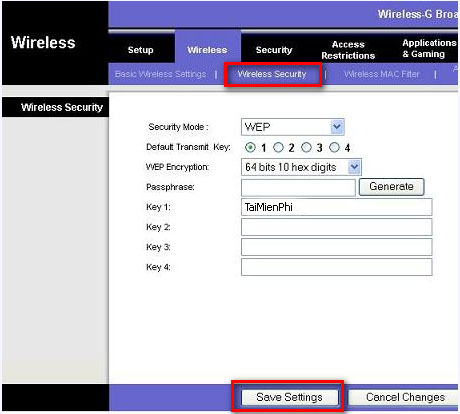
4. Đổi pass Wifi Modem Tenda:
Sau khi điền thôngtin user và pass, chọn Advanced Setting
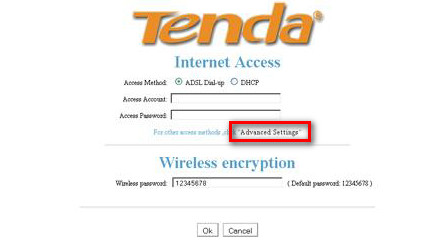
- Sau khi đăng nhập chọn Wireless Settings > Wireless Basic Settings > nhập pass tại mục SSIS. Chọn Save để lưu.
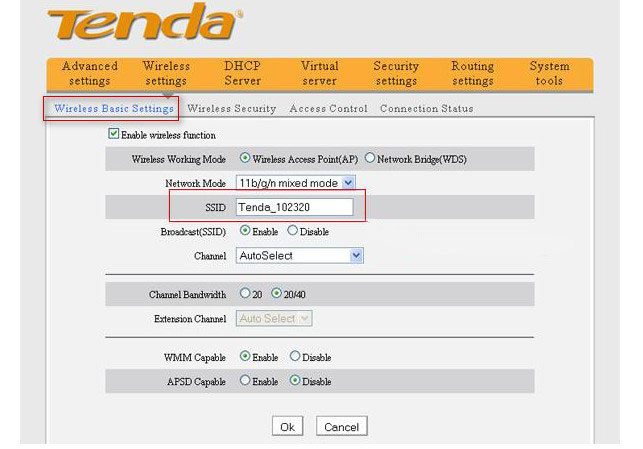
5. Đổi Pass Wifi Modem cáp quang của Viettel:
Đối với các Modem mạng Viettel chúng ta tiến hành đăng nhập và thao tác tương tự. Thông thường ip modem của Viettel là: 192.168.1.100:8080. User: admin, pass: admin
Sau khi đăng nhập Chọn Tab Basic Settings > Wire Lan > SSID Setting > Chọn Modify
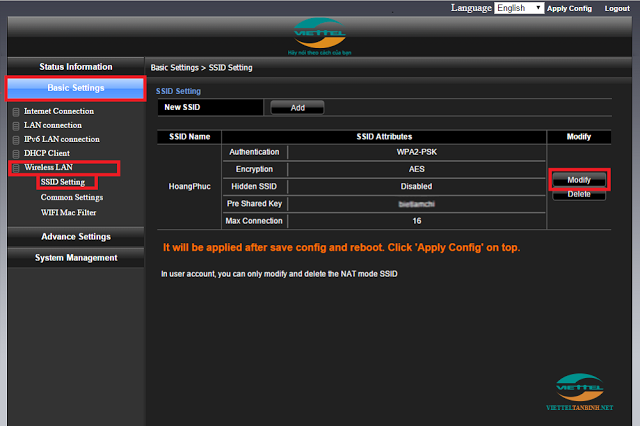
- Điền mật khẩu vào ô Pre Shared key > Ấn Apply để lưu

Trên đây là hướng dẫn đổi mật khẩu Wifi của một số Modem phổ biến. Trong quá trình cài đặt nếu cần hỗ trợ bạn vui lòng liên hệ số điện thoại tổng đài của nhà mạng bạn đang sử dụng để được cung cấp thêm thông tin. Chúc bạn thành công!
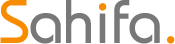 Lắp mạng internet FPT miễn phí tại Hà Nội, hỗ trợ tư vấn 24/24
Lắp mạng internet FPT miễn phí tại Hà Nội, hỗ trợ tư vấn 24/24









